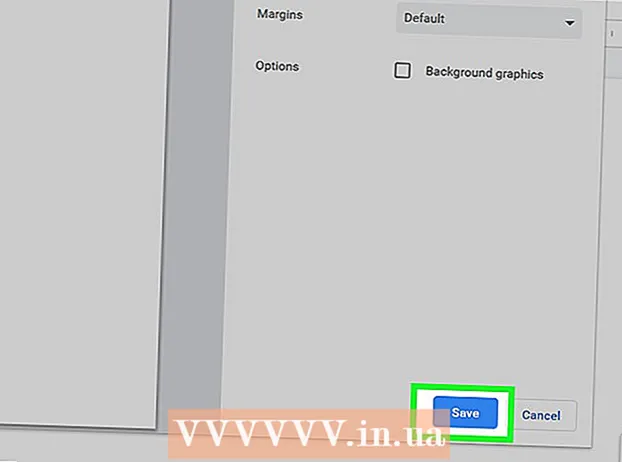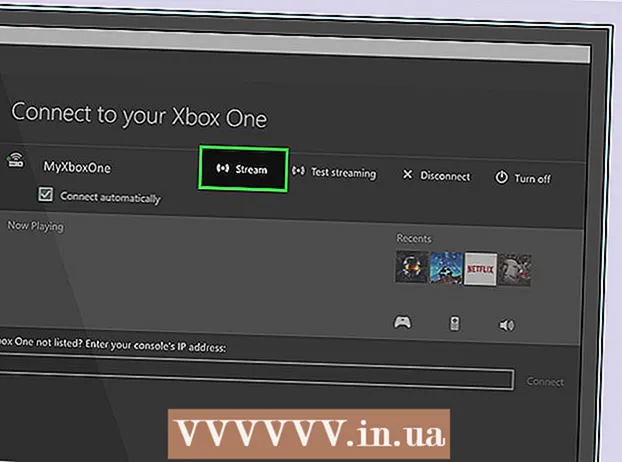Autor:
Laura McKinney
Erstelldatum:
3 April 2021
Aktualisierungsdatum:
1 Juli 2024
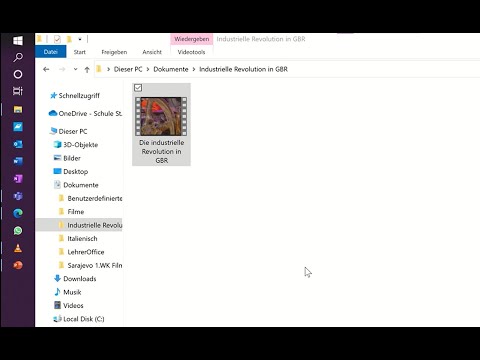
Inhalt
Dieser Artikel zeigt Ihnen, wie Sie DVDs mit VLC Media Player rippen. Das Kopieren anderer DVDs als für persönliche Sicherungszwecke ist jedoch in vielen Ländern illegal. Für viele neuere DVD-Typen sind Anti-Kopier-Eigenschaften festgelegt, sodass sie nicht kopiert werden können, ohne mit einer speziellen Software dekodiert zu werden.
Schritte
Methode 1 von 3: Vorbereiten der Kopie
, importieren vlc und klicken Sie auf das Ergebnis VLC Media Player.
- Wenn Sie eine Aktualisierungsanforderung erhalten, klicken Sie auf Ja und warten Sie, bis das Update vollständig heruntergeladen ist, bevor Sie fortfahren.

(Speisekarte). Es ist ein Pfeilsymbol mit der Seite nach unten abspielen (Wiedergabe) am Ende der Seite. Sie sehen einen neuen Menübildschirm.
, importieren vlc und doppelklicken Sie auf das Ergebnis VLC, dann klick Öffnen (Offen) wenn gefragt.
- Sie können auch im Launchpad auf die VLC-App klicken oder auf das VLC-Symbol im Ordner "Programme" doppelklicken, um sie zu öffnen.

Klicken Sie auf das Menü Datei (Datei) in der oberen linken Ecke des Bildschirms. Hier wird ein Menü angezeigt.
Klicken Open Disc ... (Disc öffnen ...) im Menü Datei zeigt. Dies öffnet das Installationsfenster mit DVD-Informationen.

Klicken DVD-Menüs deaktivieren (DVD-Menü deaktivieren) in der oberen rechten Ecke des Fensters.
Aktivieren Sie das Kontrollkästchen "Streaming / Speichern" in der unteren linken Ecke des Fensters.
Klicken die Einstellungen (Einstellungen) auf der rechten Seite des Fensters. Dadurch wird die konvertierte DVD geöffnet.

Aktivieren Sie das Kontrollkästchen "Datei". Dies ist der Vorgang, der sicherstellt, dass beim Kopieren von DVDs eine Datei auf dem Computer erstellt wird.- Wenn die Optionen "Datei" und "Stream" aktiviert sind, klicken Sie erneut auf das Feld "Datei", um die primäre Ausgabe festzulegen.
Klicken Durchsuche ... (Durchsuchen) in der oberen rechten Ecke des Fensters. Ein Fenster wird angezeigt, in dem Sie einen Ordner zum Speichern der DVD-Datei und zum Umbenennen der Datei auswählen können.

Benennen Sie die Datei. Geben Sie einen Namen für die DVD-Datei in das Feld "Speichern unter" ein und geben Sie eine Erweiterung ein .mp4.- Um beispielsweise die DVD-Datei unter dem Namen "Batman" zu speichern, würden Sie importieren Batman.mp4.

Wählen Sie einen Speicherordner. Klicken Sie auf das Dropdown-Feld "Wo" und dann auf einen Ordner (z. B.) Desktop) im aktuell angezeigten Menü.
Klicken speichern (Speichern). Es ist ein blauer Knopf am unteren Rand des Fensters.

Klicken Sie auf das Auswahlfeld "Kapselungsmethode" unter dem Abschnitt "Datei". Ein weiteres Menü wird angezeigt.
Klicken Schnelle Zeit. Diese Option befindet sich am unteren Rand des aktuell angezeigten Menüs.

Bearbeiten Sie die Videoeinstellungen. Die folgenden Einstellungen wirken sich auf die Bildqualität von DVD-Dateien aus:- Aktivieren Sie das Kontrollkästchen "Video".
- Klicken Sie auf das Auswahlfeld "Video".
- Klicken H264 im Menürahmen.
- Klicken Sie auf das Dropdown-Feld "Bitrate" und wählen Sie 128 in der Auswahlliste.
- Klicken Sie auf das Feld "Skalieren" und wählen Sie 1.
Bearbeiten Sie die Toneinstellungen. Im Folgenden finden Sie Einstellungen für den Soundteil einer DVD-Datei:
- Aktivieren Sie das Kontrollkästchen "Audio".
- Klicken Sie auf das Auswahlfeld "Audio".
- Wählen MP3 in der Auswahlliste.
- Klicken Sie auf das Feld "Bitrate" und wählen Sie 128.
- Klicken Sie auf das Feld "Kanäle" und wählen Sie 2.
Klicken in Ordnung, dann klick in Ordnung im Hauptfenster. Dies ist die Aktion, bei der VLC die DVD-Datei in den ausgewählten Speicherordner kopieren muss.
- Dies kann für jedes 30-minütige Video etwa 15 bis 40 Minuten dauern.
Spielen Sie die konvertierte Datei ab. Nach Abschluss des Kopiervorgangs des Videos wird die konvertierte Datei im ausgewählten Speicherordner angezeigt. Sie können auf die Datei doppelklicken, um sie mit dem Standardvideoplayer des Mac anzuzeigen.
- Wenn VLC nicht die gesamte DVD kopiert oder der kopierte Inhalt Ton oder technische Probleme verliert, müssen Sie überprüfen, ob die neueste VLC-Version auf dem neuesten Stand ist, und es erneut versuchen. Wenn Sie die DVD immer noch nicht kopieren können, handelt es sich wahrscheinlich um den Disc-Typ mit den Kopierschutzfunktionen. In diesem Fall müssen Sie eine DVD-Dekodierungssoftware erwerben, um den Inhalt auf die Disc zu kopieren. Erfahren Sie, wie Sie eine kopiergeschützte DVD kopieren, um bestimmte Informationen zu erhalten.
Rat
- Mit VLC kopierte Dateien haben die beste Qualität, wenn sie direkt auf VLC abgespielt werden.
- Bei kopierten DVD-Dateien kommt es häufig zu einem teilweisen Qualitätsverlust.
Warnung
- Stoppen oder pausieren Sie VLC nicht während des DVD-Ripping-Vorgangs.
- Das Kopieren von urheberrechtlich geschütztem Inhalt zu kommerziellen Zwecken und nicht zur persönlichen Sicherung oder zur fairen Verwendung ist illegal.